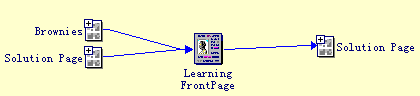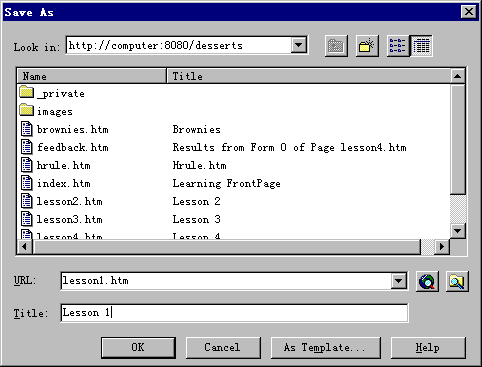|
 |
FrontPage入门 - 第一课 |
|
1、创建新的Web
- 启动
Microsoft FrontPage, 在欢迎对话框中选择
Create a New Frontpage Web, OK.
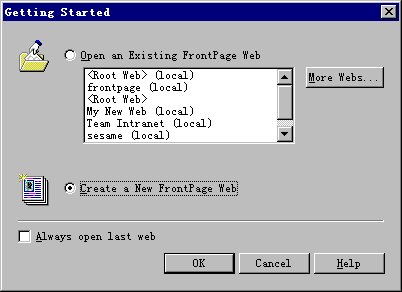
- 选择
Learning FrontPage, OK.
- 在
Name of New FrontPage Web 中, 输入 Desserts, OK.
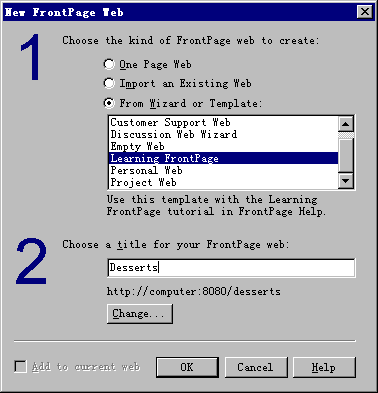
- 输入姓名和密码
, OK.
- FrontPage创建一个叫 Desserts的 Web.
2、使用FrontPage
Explorer
FrontPage Explorer当前是在 Navigation视图 ,现在转换到 ,现在转换到
超连接视图状态 . .
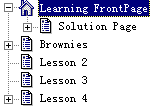 |
左边的树状结构列出了所有的页面.
你可以按加号和减号来扩展和收缩. |
右边列出当前页的连接 .
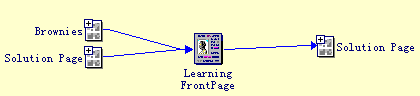 Solution Page”, 查看该页的连接.
按 “Solution Page”左面的加号, 展开.
按 “Lesson 2”, 右边显示该页的连接.
3、启动FrontPage Editor
Solution Page”, 查看该页的连接.
按 “Solution Page”左面的加号, 展开.
按 “Lesson 2”, 右边显示该页的连接.
3、启动FrontPage Editor
| 打开FrontPage Editor, 菜单: “Tools” - “Show
FrontPage Editor”. |
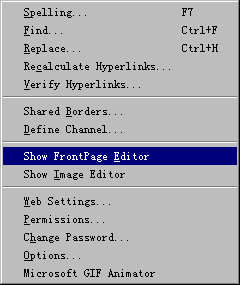 |
- 建新文件
, 菜单: “File” - “New”.
选择 “Normal Page”, OK.
4、使用 FrontPage Editor
5、关闭当前Web“File” - “Close Web”.
|
|
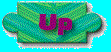 
|
|
|

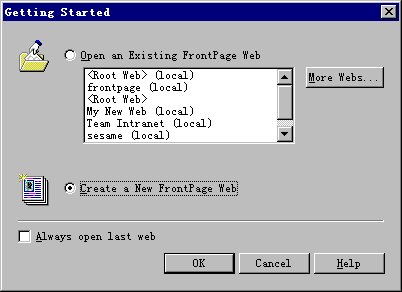
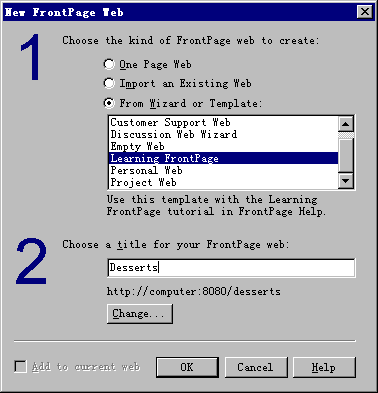
 ,现在转换到
,现在转换到 .
.